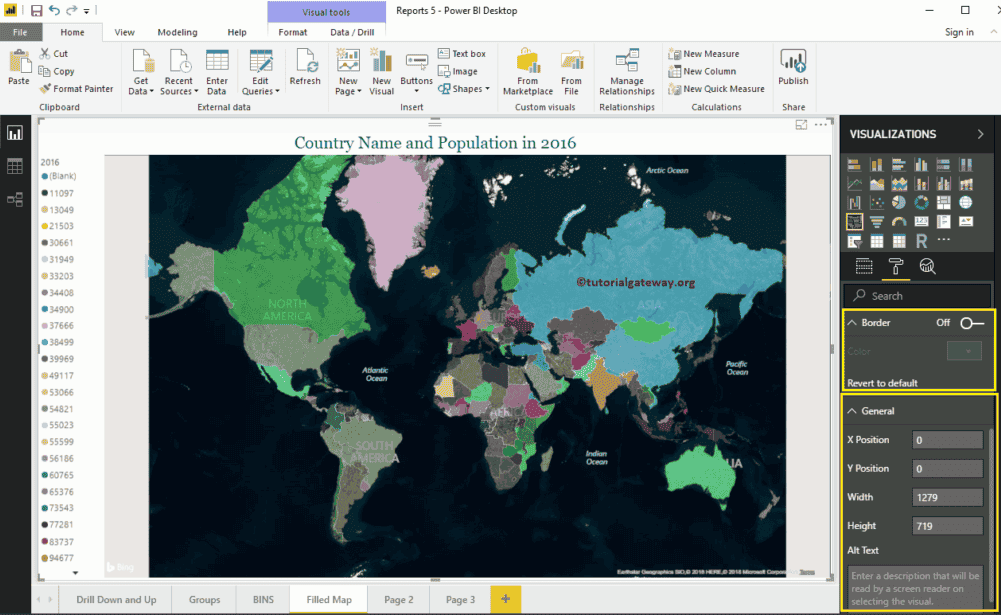如何使用示例设置填充地图格式?设置 Power BI 填充地图格式包括更改地图颜色、标题文本、标题位置、背景颜色等。
为了演示这些填充地图格式选项,我们将使用之前创建的填充地图。请参阅 在 Power BI 中创建填充地图 文章,以了解在 Power BI 中创建填充地图的过程。
如何设置 Power BI 填充地图格式
请点击“设置”按钮查看此填充地图可用的格式选项。请参阅 图表 入门文章。
设置填充地图图例格式
从下面的屏幕截图可以看出,我们使用“位置”下拉框将图例位置更改为“左”。接下来,我们将图例文本大小更改为 11。
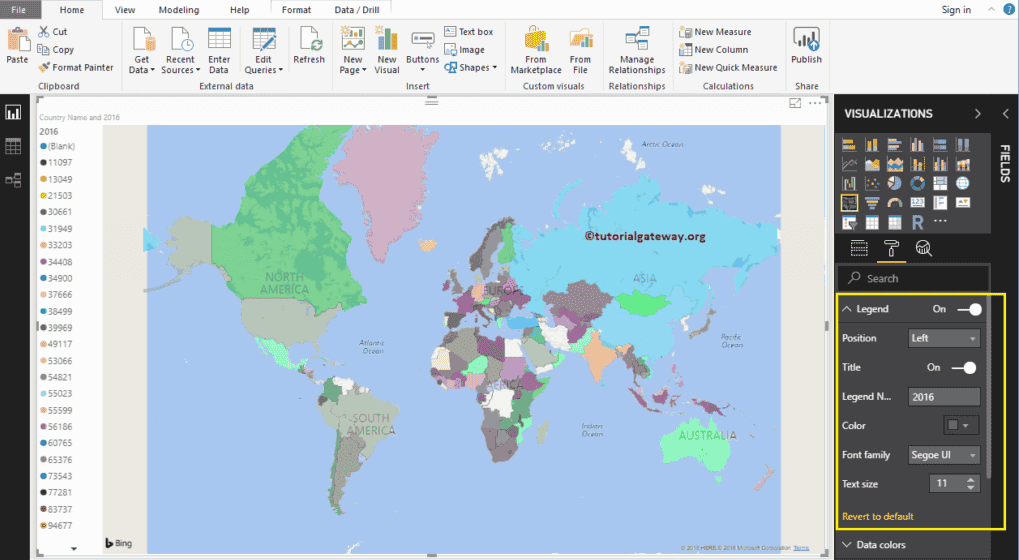
设置填充地图数据颜色格式
使用此“数据颜色”部分可更改每个区域(此处为国家)的颜色。
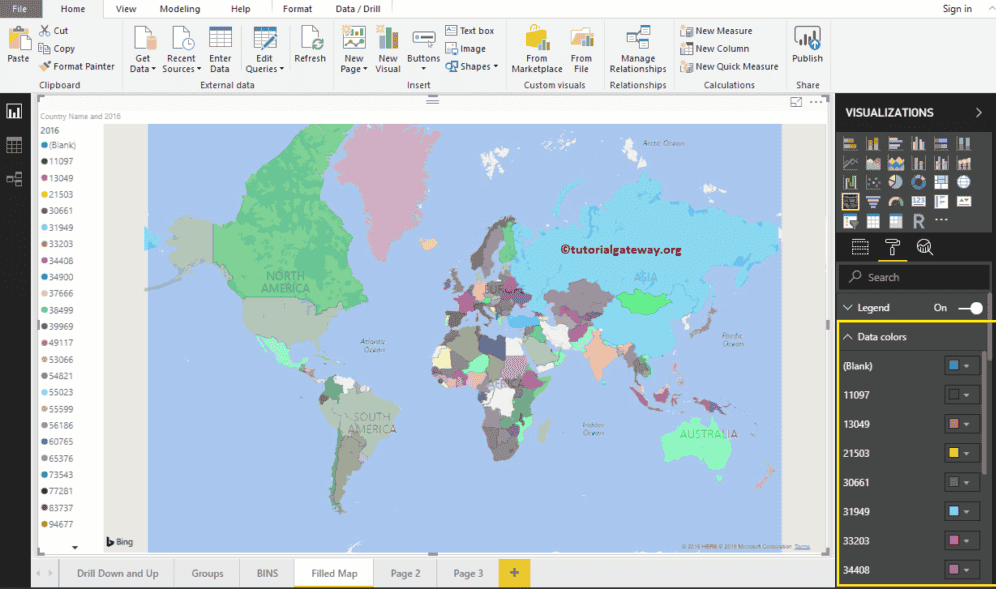
Power BI 填充地图中的地图控件
默认情况下,此填充地图启用了自动缩放选项。但是,您可以通过将“自动缩放”选项从“开”切换到“关”来禁用它。

设置填充地图样式格式
使用此部分可更改地图的外观或主题。我将选择“航空”主题。
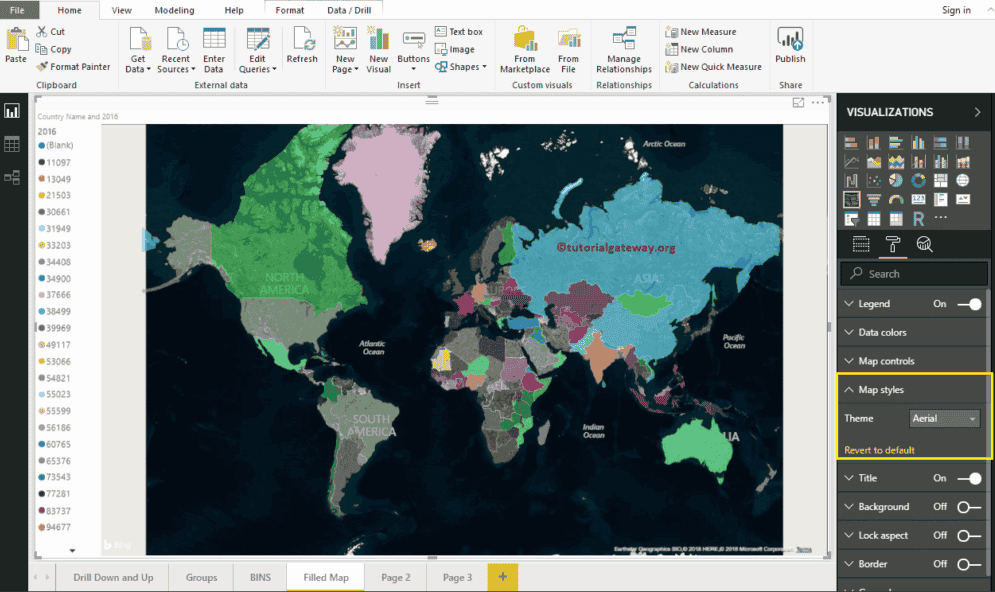
设置填充地图标题格式
您可以通过将“标题”选项从“开”切换到“关”来禁用填充地图标题。
从下面的屏幕截图可以看出,我们将字体颜色更改为绿色,文本大小更改为 20,标题对齐方式更改为居中,字体系列更改为 Georgia。如果需要,您还可以为标题添加背景颜色。
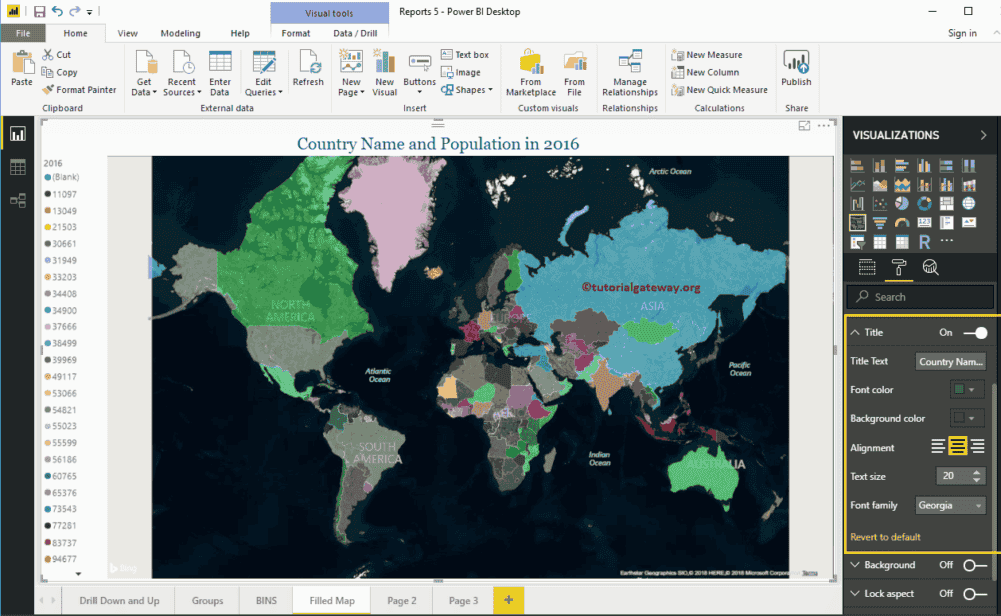
设置 Power BI 填充地图背景颜色格式
您可以通过将“背景”选项切换到“开”来为填充地图添加背景颜色。出于演示目的,我们添加了一种带有 17% 透明度的黄色。
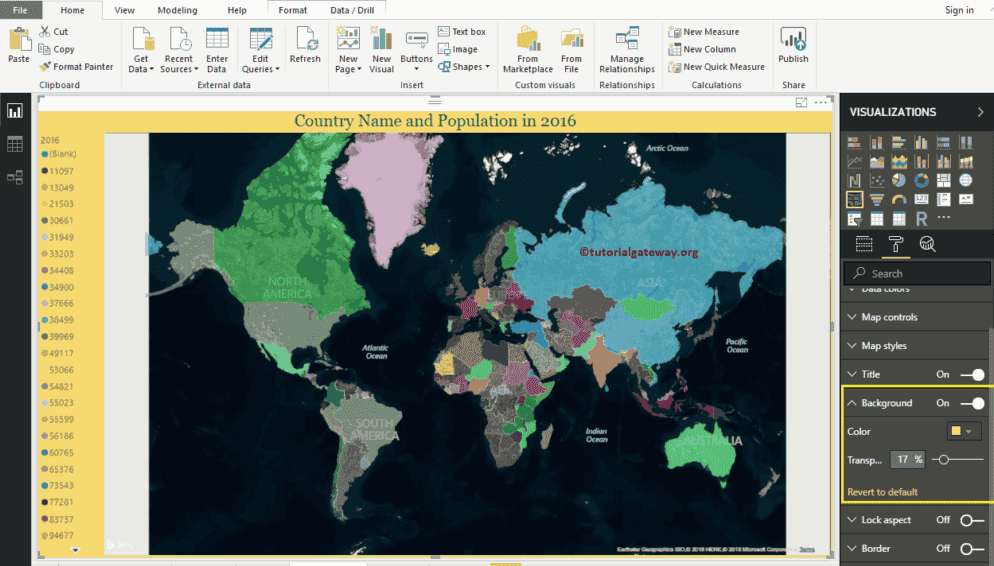
设置边框和常规设置格式
您可以通过将“边框”选项从“关”切换到“开”来为填充地图添加边框。同样,使用此“常规”部分可更改填充地图的 X、Y 位置、宽度和高度。